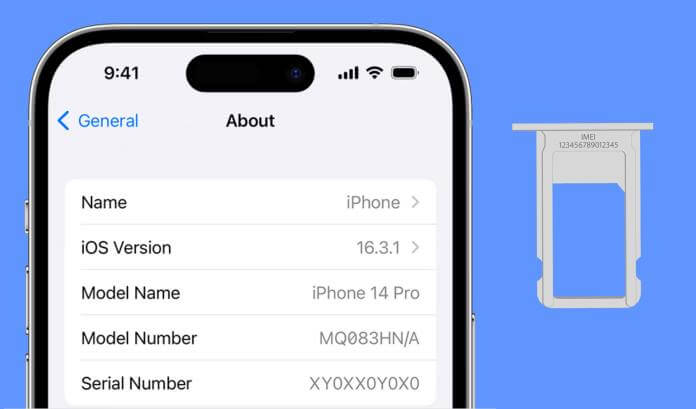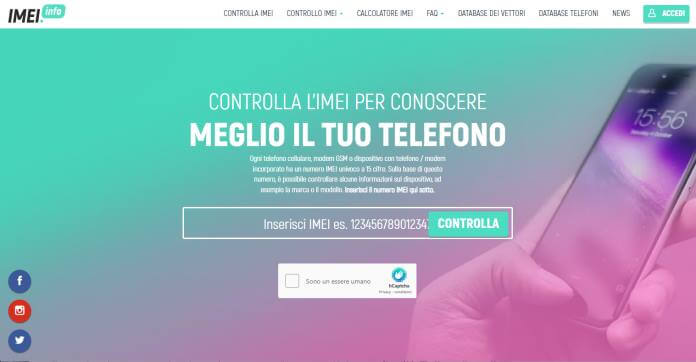In questo articolo troverai tutti i modi per trovare IMEI sul tuo dispositivo. Il codice IMEI ( l’acronimo di International Mobile Equipment Identity) è un identificativo univoco composto da 15 cifre, assegnato a ogni dispositivo mobile, come smartphone e tablet.
Per univoco si intende che al mondo non esistono due dispositivi mobili con lo stesso codice IMEI.
Come potrai immaginare, quindi, questo codice è fondamentale per identificare in modo preciso ogni singolo dispositivo e può essere utilizzato dai provider di rete per bloccare un dispositivo in caso di furto o smarrimento, rendendolo inutilizzabile sulla loro rete.
Le autorità, inoltre, possono anche utilizzare l’IMEI per localizzare un dispositivo smarrito o rubato. Inoltre, il codice IMEI viene utilizzato spesso dai produttori per capire se un dato dispositivo è ancora coperto dalla garanzia o meno.
Il codice IMEI di un dispositivo è sempre composto da 15 cifre:
- le prime le otto cifre iniziali indicano il fabbricante e il modello del dispositivo;
- le successive due cifre identificano il luogo di fabbricazione o di assemblaggio del dispositivo;
- le sei successive indicano il numero di serie del dispositivo;
- l’ultima cifra, nota come cifra di controllo, è derivata attraverso un algoritmo chiamato formula di Luhn, che, utilizzando le precedenti quattordici cifre, assicura l’autenticità dell’intero codice IMEI.
È importante sapere che, poiché gli operatori di rete si avvalgono di questo codice per identificare i dispositivi associati alle loro reti, gli smartphone dotati di dual-SIM, ovvero con la capacità di ospitare due schede SIM, possiedono due codici IMEI distinti.
Trovare IMEI su Android
Per trovare il codice IMEI su un dispositivo Android, esistono diversi metodi, tutti efficaci. Ecco come puoi procedere, tenendo presente che questi metodi richiedono di avere il dispositivo fisicamente a disposizione. Se non è così, ti consiglio di consultare la sezione appropriata.
- avvia l’applicazione “Telefono” del tuo dispositivo;
- digita il seguente codice: *#06#;
- premi il tasto verde per effettuare la chiamata;
- il numero IMEI apparirà sullo schermo del tuo dispositivo.
Questo è il metodo più diretto e semplice, ma esiste anche un’alternativa:
- sblocca il tuo smartphone;
- accedi alle “Impostazioni“;
- cerca la sezione “Informazioni sul telefono” (questa potrebbe cambiare in base alle personalizzazioni apportate dal produttore del dispositivo, per esempio su Xiaomi HyperOS devi andare su “Info sistema” > “Informazioni e specifiche dettagliate” > “Stato”);
- scorri fino a trovare il codice IMEI nella sezione dedicata.
Per alcuni modelli più datati, il codice IMEI è stampato direttamente sul retro del dispositivo, insieme al numero di serie.
Un altro modo per trovare l’IMEI è controllare lo slot della SIM: basta usare una graffetta o lo strumento di espulsione della SIM, solitamente fornito nella confezione, per aprire il vassoio e rimuovere lo slot della SIM. In alcuni casi, il codice IMEI è inciso sul bordo dello slot.
Se possiedi uno smartphone con batteria estraibile, caratteristica ormai purtroppo rara, c’è un’ulteriore opzione.
Alcuni produttori, incidono l’IMEI all’interno dello scomparto della batteria. In questi casi, basta rimuovere la batteria, facendo attenzione a staccare il retro del dispositivo e cercare l’IMEI nel vano batteria.
Trovare IMEI su iPhone e iPad
Per trovare il codice IMEI su un iPhone o iPad (insomma sui dispositivi con sistema iOS), puoi seguire passaggi molto simili a quelli che abbiamo visto per i dispositivi Android.
Nello specifico, anche su iOS ci sono due metodi disponibili, uno più semplice e l’altro un po’ più nascosto, all’interno delle impostazioni del dispositivo.
Eccoti i passi per trovare IMEI con il primo metodo:
- apri l’app “Telefono” del tuo iPhone;
- digita *#06#;
- premi il tasto per avviare la chiamata;
- il numero IMEI verrà visualizzato sullo schermo.
Se vuoi trovare IMEI con il secondo metodo, invece:
- sblocca l’iPhone;
- vai su “Impostazioni“, l’icona con lo sfondo grigio e l’ingranaggio;
- seleziona Generali e poi premi sulla voce “Info“;
- troverai quindi il codice IMEI elencato nella sezione appropriata.
Se, invece, hai un iPhone 6, puoi semplicemente controllare la parte posteriore del dispositivo per trovare il codice IMEI desiderato.
Nelle versioni successive, su iPhone e iPad (nei modelli con connessione mobile) è possibile trovare il codice IMEI impresso nel carrellino della SIM.
Trovare codice IMEI su Windows 11 e 10
Diversi dispositivi tablet e portatili (soprattutto) dotati di sistema Windows hanno un codice IMEI, puoi trovarlo direttamente nelle impostazioni del sistema.
Il codice IMEI è presente solo sui dispositivi che hanno la possibilità di connettersi tramite l’utilizzo di una SIM telefonica (o anche eSIM).
Ecco le semplici istruzioni per trovare IMEI su Windows:
- apri il menu “Start” e seleziona la voce “Impostazioni“;
- poi quindi clicca su “Sistema“;
- infine, scegli “Informazioni sul dispositivo“, scorrendo, dovresti trovare il codice IMEI del tuo dispositivo.
È un metodo veloce e sicuro per assicurarti di avere a portata di mano tutte le informazioni necessarie relative al tuo dispositivo, che potrebbero rivelarsi utili in diverse situazioni, come la verifica della garanzia o in caso di smarrimento o furto del dispositivo.
Trovare IMEI senza avere fisicamente il dispositivo
Come avrai potuto notare, tutti questi metodi funzionano se hai accesso fisicamente al tuo telefono, tablet o PC con connettività cellulare. Ma l’IMEI del dispositivo serve, ad esempio, nelle denunce di smarrimento o furto, quindi come procedere?
Un primo luogo dove puoi trovarlo è sulla scatola del tuo dispositivo (per questo conviene conservarla a dovere anche scaduto il periodo di garanzia). Questa informazione è riportata sulle etichette della confezione originale dello smartphone o del tablet, solitamente situate nella parte inferiore della scatola.
Per chi possiede un iPhone o un iPad, ci sono altre due opzioni: il cloud di Apple o un altro dispositivo che opera con il sistema operativo di Apple (ad esempio, un tablet, se stai cercando l’IMEI dell’iPhone). Ecco come puoi procedere:
- accedi alla tua pagina personale dell’Apple ID da qualsiasi dispositivo (come un computer o un altro tablet) e un browser web (come Google Chrome, Apple Safari, Mozilla Firefox);
- inserisci il tuo nome utente e la password dell’ID Apple;
- dopo l’accesso, vedrai un elenco dei tuoi dispositivi Apple;
- seleziona il dispositivo di cui hai bisogno (ad esempio, l’iPhone) per visualizzare o copiare il numero IMEI.
Come verificare se un numero IMEI è bloccato
Un codice IMEI e il relativo dispositivo vengono bloccati tipicamente se ne viene segnalato il furto da parte del proprietario. Quindi sicuramente nella pratica non avrai praticamente mai bisogno di controllare se il tuo IMEI è bloccato, a meno che tu non abbia acquistato un device di seconda mano.
In questo caso controllare l’IMEI ti permetterà di sapere se è stato segnalato come perso o rubato. Ci sono alcune opzioni gratuite disponibili, siti come IMEI.info o IMEIcheck.com.
Esistono anche servizi più avanzati, come CheckMEND, che sono disponibili a pagamento.
Tutti questi portali richiedono semplicemente di inserire il numero IMEI del dispositivo e ti forniranno un report che indica se il dispositivo è in blacklist o bloccato.
Nel caso il tuo device risultasse in blacklist o bloccato, ti conviene portarlo alle forze dell’ordine insieme alle prove dell’avvenuto acquisto. Così da non rischiare di incorrere nel reato di ricettazione.
Fai attenzione, però, ai servizi a pagamento che promettono di sbloccare uno smartphone o di rimuovere il blocco di attivazione di Apple. Ciò che promettono non è tecnicamente possibile e, per essere del tutto chiari, è di sicuro una truffa.
L’unico modo per rimuovere il blocco di attivazione da un dispositivo Apple è che il proprietario originale rimuova il dispositivo dal proprio account iCloud.